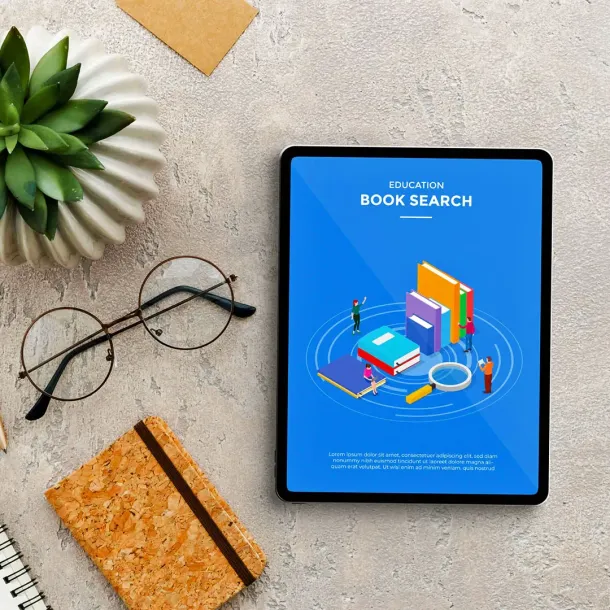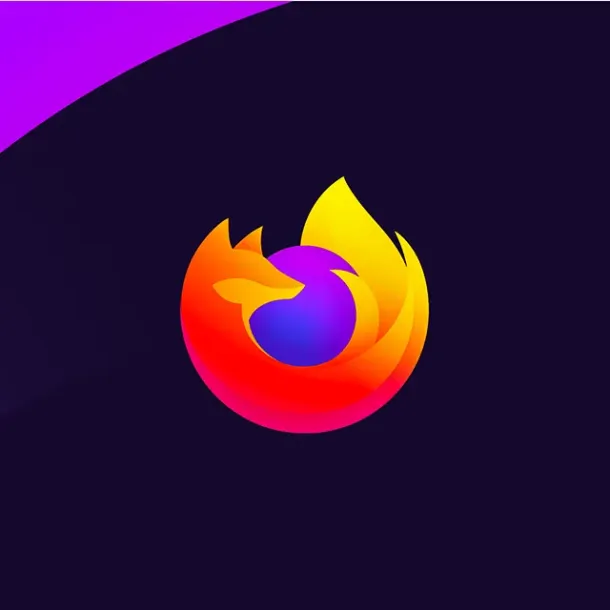10 Keahlian Dasar yang Wajib Kamu Kuasai untuk Mengelola File PDF
PDF adalah salah satu format file yang paling banyak digunakan untuk berbagai dokumen, mulai dari CV, formulir resmi, hingga eBook. Makanya, penting banget buat kamu untuk menguasai keahlian dasar dalam mengelola file PDF. Yuk, kita bahas satu per satu! 🚀
DAFTAR ISI
- Keahlian Wajib dalam Mengelola PDF
- 1. Edit Teks di PDF
- 2. Simpan Halaman Tertentu dari PDF
- 3. Konversi PDF ke Format Lain
- 4. Simpan Halaman Web sebagai PDF
- 5. Buat PDF Portfolio
- 6. Gabungkan Beberapa File PDF
- 7. Putar & Potong Halaman PDF
- 8. Lindungi Informasi Rahasia dengan Redaksi
- 9. Tambahkan Password ke PDF 🔒
- 10. Tambahkan Watermark ke PDF
- Kuasai File PDF-mu! 🚀
Keahlian Wajib dalam Mengelola PDF
1. Edit Teks di PDF
Salah satu hal paling ngeselin dari PDF? Susah diedit! Biasanya, orang mengubah file dari Excel, Word, atau PowerPoint ke PDF sebelum mengirimnya. Sayangnya, secara default, kamu nggak bisa langsung mengedit PDF kecuali punya file aslinya.
Tapi jangan panik! Ada beberapa cara buat ngakalinnya.
Kalau punya Adobe Acrobat (versi berbayar), kamu bisa:
- Buka file PDF di Acrobat.
- Pilih Edit PDF di panel kanan.
- Gunakan alat editing untuk mengubah teks, termasuk jenis font.
- Simpan perubahanmu.
Kalau nggak punya Adobe Acrobat, coba editor PDF online gratis dari Adobe atau pakai software alternatif seperti PDFelement.
Cara lain? Konversi PDF ke Word, edit teksnya, lalu ubah lagi ke PDF.
2. Simpan Halaman Tertentu dari PDF
Punya file PDF berlembar-lembar tapi cuma butuh beberapa halaman? Begini cara nyimpennya:
Untuk pengguna Mac:
- Buka PDF di Preview.
- Pastikan sidebar aktif dengan masuk ke View > Always Show Sidebar.
- Pilih halaman yang mau diekstrak, klik kanan, lalu pilih Export As.
- Beri nama file dan simpan.
Untuk pengguna Windows:
- Buka file PDF, lalu pilih File > Print.
- Masukkan nomor halaman yang mau disimpan (misalnya: 2, 5, 7).
- Pilih Save as PDF, lalu klik Save.
3. Konversi PDF ke Format Lain
Mau ubah PDF jadi TXT, HTML, Word (DOCX), atau gambar (PNG, JPG)? Bisa banget!
Untuk pengguna Mac:
- Buka file di Preview > File > Export > Pilih format yang diinginkan.
Untuk pengguna Windows:
- Gunakan Adobe PDF Converter online atau Google Drive buat konversi ke Word.
4. Simpan Halaman Web sebagai PDF
Biar tetap bisa akses halaman web tanpa internet, simpan aja sebagai PDF! 📄
Google Chrome: Tekan Ctrl + P (Windows) atau Cmd + P (Mac), pilih Save as PDF, lalu klik Save.
Safari:
- Buka halaman web.
- Klik File > Export as PDF.
- Beri nama dan simpan.
Bisa juga pakai mode **Reader View** biar lebih rapi tanpa iklan atau elemen nggak penting.
5. Buat PDF Portfolio
PDF bisa menyimpan berbagai jenis file dalam satu dokumen! Kamu bisa bikin PDF Portfolio untuk menggabungkan beberapa file dalam satu PDF tanpa mengubah format aslinya.
Caranya? Pakai Adobe Acrobat:
- Buka Acrobat > File > Create.
- Pilih PDF Portfolio.
- Seret file ke dalamnya atau klik Add Files.
- Klik Create.
Alternatif lainnya? Nitro PDF Editor atau PDFelement.
6. Gabungkan Beberapa File PDF
Mau gabungin beberapa file PDF jadi satu?
- Adobe Acrobat: Pakai fitur Combine Files.
- Mac: Pilih file, klik kanan, lalu Quick Actions > Create PDF.
- Alternatif online: Gunakan Adobe PDF Merger atau tools lain seperti Smallpdf.
7. Putar & Potong Halaman PDF
Kalau orientasi halaman PDF berantakan, putar aja:
- Adobe Acrobat: Tekan Shift + Ctrl + Plus (+) buat putar kanan, atau Shift + Ctrl + Minus (-) buat putar kiri.
- Mac Preview: Pilih halaman di sidebar, lalu klik Rotate di toolbar.
8. Lindungi Informasi Rahasia dengan Redaksi
Jangan asal blok teks dengan kotak hitam! Pakai fitur Redaction Tool buat benar-benar menghapus info sensitif seperti nomor KTP atau kontak pribadi. Fitur ini ada di sebagian besar software PDF editor.
9. Tambahkan Password ke PDF 🔒
Biar file PDF nggak jatuh ke tangan yang salah, kunci dengan password!
- Adobe Acrobat & kebanyakan PDF reader bisa menambahkan password.
- Online tools gratis seperti Adobe PDF Password Protection juga bisa digunakan.
10. Tambahkan Watermark ke PDF
Watermark bikin dokumenmu lebih profesional dan melindungi hak cipta.
- Banyak PDF editor yang bisa melakukan ini, tapi kebanyakan berbayar.
- Alternatif? Gunakan tools watermark online gratis.
Kuasai File PDF-mu! 🚀
Dengan keahlian dan tools yang tepat, kamu bisa lebih mudah mengelola file PDF. Dari editing sampai keamanan, semua bisa kamu atur sesuai kebutuhan. Selamat mencoba! 💻📄
Sumber: Rachel Melegrito (16 Agustus 2023).
Blog ini didukung oleh pembaca. Kami dapat memperoleh komisi afiliasi ketika Anda bertransaksi di tautan yang ditampilkan di situs ini. Ikuti kami juga di Google News Publisher untuk mendapatkan notifikasi artikel terbaru. Info lanjut, kolaborasi, atau kerjasama, bisa menghubungi: 0857-1587-2597 | 0813-8229-7207 | .